使用美图秀秀在图片上插入文字的设置步骤_装机软件
[摘要]软件大小: 34.4MB 软件版本: 5.1.0.2 软件类型:yesky标签: 有的小伙伴还不会使用美图秀秀在图片上插入文字,在下面的文章里,小编就带来了关于使用美图秀秀在图片上插入文字的操作步...
- 软件大小: 34.4MB
- 软件版本: 5.1.0.2
- 软件类型:
yesky
标签:
有的小伙伴还不会使用美图秀秀在图片上插入文字,在下面的文章里,小编就带来了关于使用美图秀秀在图片上插入文字的操作步骤。
1.进入美图秀秀后,点击美化图片进入
2.进入美化图片界面后,点击打开一张图片,如图。
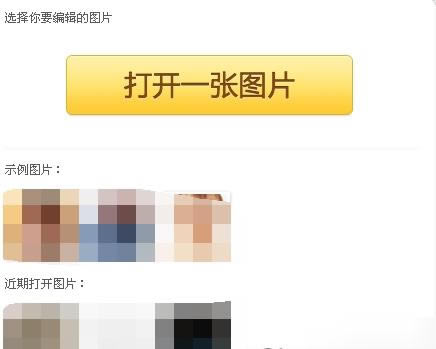
3.点击打开一张图片后,选择想要插入文字的图片双击,如图。
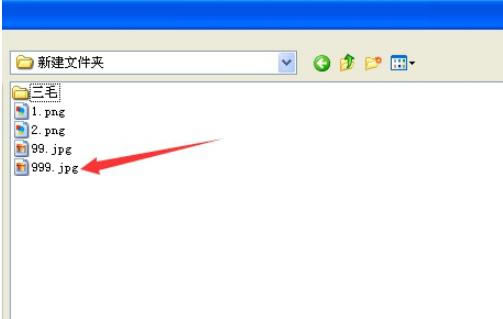
4.打开图片以后,点击上端的文字类别,如图。
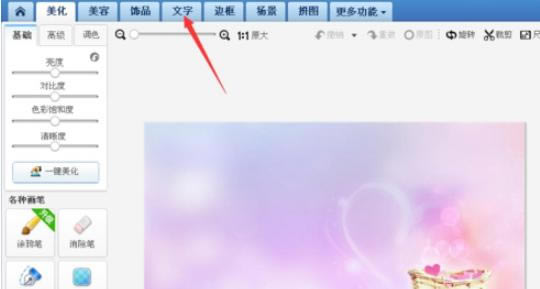
5.进入文字界面后,点击左侧的输入文字,如图。
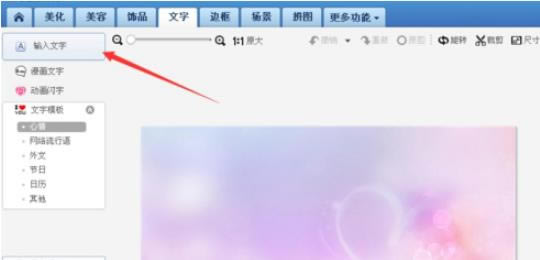
6.点击输入文字后,会跳出文字编辑的界面,在输入框输入想要的文字,在输入框下端是文字编辑项目,设置文字的大小、颜色、字体等等,如图。
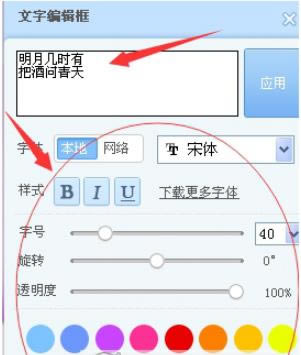
7.设置好文字以后,点击应用按钮就可以了,如图。
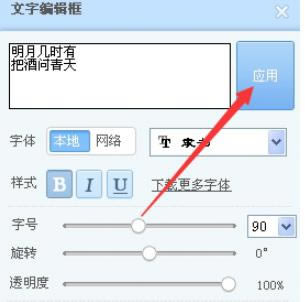
8.文字设置好以后,点击右上角的保存与分享键,保存好图片就好了,如图。
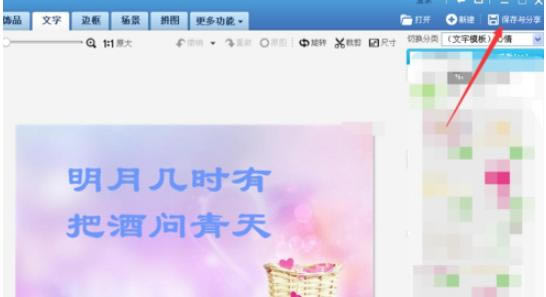
上面就是为各位亲们带来的使用美图秀秀在图片上插入文字的操作步骤,一起去了解了解吧。
装机软件,全自动在线安装过程,无需电脑技术,小白在家也可自己完成安装,纯净稳定,装机必备之选!
……